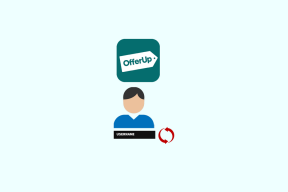Ako sťahovať vložené videá z webových stránok
Rôzne / / November 28, 2021
Videá sa považujú za jeden z najpresvedčivejších a najpútavejších spôsobov zdieľania informácií. Od tutoriálov a DIY videí až po predajné a marketingové stratégie, ľudia všetkých oblastí a žánrov dnes viac uprednostňujú videoobsah.
Mnoho webových stránok a iných platforiem sociálnych médií zahŕňa videá do svojich článkov. Teraz niekedy cítime potrebu stiahnuť si video, aby sme si ho mohli kedykoľvek pozrieť bez obáv z rýchlosti internetu a rušivého ukladania do vyrovnávacej pamäte.
Niektoré webové stránky vám ponúkajú možnosť stiahnuť si video, zatiaľ čo väčšina z nich nie. Takéto webové stránky chcú, aby ste na ich webových stránkach strávili viac času. Niektoré z webových stránok a platforiem poskytujú funkciu sťahovania, ale iba pre prémiových používateľov.
Ako si môžete stiahnuť videá podľa vlastného výberu? Potrebujete zaplatiť za predplatné? Neexistuje nejaké riešenie? Odpoveď je áno. Existuje mnoho spôsobov, ako stiahnuť vložené videá z ľubovoľnej webovej stránky. V tomto článku vám povieme niektoré z najlepších a najjednoduchších metód.

Obsah
- Ako sťahovať vložené video z ľubovoľnej webovej stránky
- Metóda 1: Použite rozšírenie prehliadača.
- Metóda 2: Priamo stiahnite vložené video z webovej lokality.
- Metóda 3: Stiahnite si vložené video z online portálov.
- Metóda 4: Stiahnite si videá pomocou prehrávača médií VLC.
- Metóda 5: Stiahnite si vložené video pomocou YouTube ByClick.
- Metóda 6: YouTube DL.
- Metóda 7: Stiahnite si vložené video pomocou nástrojov pre vývojárov.
- Metóda 8: Screen Recorder.
- Metóda 9: Free HD Video Converter Factory.
Ako sťahovať vložené video z ľubovoľnej webovej stránky
Ukážeme vám metódy, ako je používanie online portálov, rozšírení prehliadača, prehrávača VLC atď. Teraz začnime a pozrime sa na rôzne spôsoby sťahovania vložených videí:
Metóda 1: Použite rozšírenie prehliadača
Existuje množstvo rozšírení Chrome a Firefox, ktoré vám môžu stiahnuť akékoľvek vložené video. Rozšírenia sú jedným z najlepších spôsobov, ako uložiť vložené video z ľubovoľnej webovej stránky. Niektoré z najpoužívanejších rozšírení sú:
1. Flash Video Downloader: Toto rozšírenie funguje takmer pre každý formát videa a možno ho uložiť do záložiek v prehliadači Chrome aj Firefox. Pre používateľov Apple existuje aj verzia Safari. Toto je vysoko hodnotené a vysoko dôveryhodné rozšírenie na sťahovanie videí z ľubovoľnej webovej stránky. Flash video downloader nefunguje na každej webovej stránke, ale je to veľmi spoľahlivý nástroj na sťahovanie videa.

2. Bezplatný program na sťahovanie videa: Toto rozšírenie funguje v prehliadači Chrome a funguje takmer na všetkých webových stránkach. Nemusí fungovať na webových stránkach, ktoré používajú blokovanie rozšírení. Toto rozšírenie podporuje video súbory FLV, MP$, MOV, WEBM, MPG a mnoho ďalších. Tvrdí, že je kompatibilný s 99,9 % webov na hosťovanie videa.
3. Pomocník na stiahnutie videa: Toto rozšírenie na sťahovanie videa je kompatibilné s prehliadačmi Chrome aj Firefox. Podporuje tiež zariadenia a prehliadače Apple. Má tiež zoznam stránok, na ktorých môže fungovať. Tento nástroj stiahne vaše videá v akomkoľvek formáte priamo na váš pevný disk. Proces konverzie videa je veľmi rýchly a ľahko spravovateľný.

4. YouTube Video Downloader: Tento nástroj je dostupný pre Firefox a Chrome. Tento nástroj slúži výhradne na sťahovanie videí z YouTube. Keďže YouTube je najpoužívanejšia platforma na streamovanie videa, musíte očakávať nástroje určené špeciálne pre ňu. Pomocou tohto nástroja si môžete stiahnuť každé dostupné video na YouTube. YouTube video downloader to urobí za vás. Bohužiaľ nie je k dispozícii pre prehliadače Mac.
Existuje niekoľko ďalších rozšírení prehliadača, ale tie, ktoré sú uvedené vyššie, sú najpoužívanejšie. Rozšírenia budú tiež závisieť od prehliadača, do ktorého sa rozhodnete nainštalovať. Tieto rozšírenia môžu sťahovať videá, iba ak sú priamo vložené. Napríklad – Ak video nie je vložené priamo na webovú stránku, napríklad na webovú stránku s prepojeným videom YouTube, nemôžete ho stiahnuť.
Metóda 2: Priamo stiahnite vložené video z webovej lokality
Toto je najjednoduchšie a najrýchlejšie riešenie vášho problému. Môžete si stiahnuť akékoľvek vložené video na webovú stránku jediným kliknutím. Stačí kliknúť pravým tlačidlom myši na odkaz na video a vybrať Uložiť možnosť. Môžete si tiež vybrať Uložiť video ako možnosť a vyberte kompatibilný formát na stiahnutie videa.

Táto metóda má však jednu podmienku. Táto metóda bude fungovať iba vtedy, keď je video vložené formát MP4 a je vložený priamo do webovej stránky.
Metóda 3: Stiahnite si vložené video z online portálov
Toto je ďalšia vynikajúca možnosť sťahovania vložených videí z ľubovoľnej webovej stránky. Môžete nájsť viacero portálov, ktoré poskytujú výlučne služby sťahovania videí. Niektoré z najlepších zdrojov, ktoré vám môžu pomôcť pri sťahovaní videí, sú Konvertor klipov, Online Video Converter, Načítať súbor, atď. Niektoré z ďalších možností sú:
Savefrom.net: Je to tiež online portál, ktorý funguje takmer s každou populárnou webovou stránkou. Stačí skopírovať adresu URL videa a stlačiť Enter. Ak nemôžete získať konkrétnu webovú adresu videa, môžete použiť aj webovú adresu webovej stránky. Používa sa super jednoducho.

VideoGrabby: Tento nástroj vám tiež dáva možnosť priameho sťahovania akéhokoľvek videa. Stačí vložiť adresu URL videa a stlačiť tlačidlo Uložiť. Ponúka tiež rôzne nastavenia kvality videa. Môžete si vybrať požadovanú kvalitu videa a uložiť ju. Toto je všetko!
y2mate.com: Ide o webovú stránku na sťahovanie videí. Funguje to rovnako ako predchádzajúce dva v našom zozname. Musíte prilepiť adresu URL videa a kliknúť na tlačidlo Štart. To vám poskytne možnosti výberu kvality videa. Môžete si vybrať akékoľvek rozlíšenie od 144p do 1080p HD. Po výbere kvality stlačte Stiahnuť a máte hotovo.
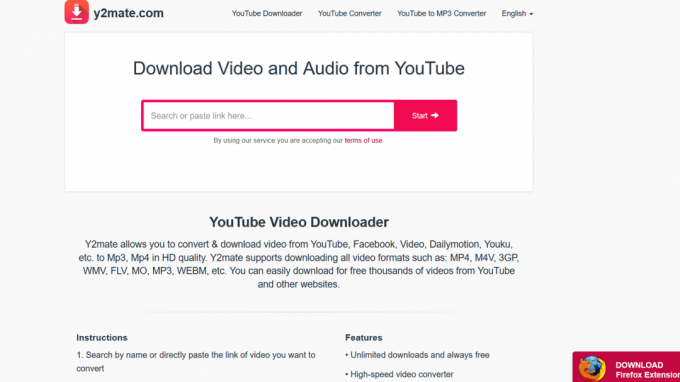
KeepVid Pro: Táto stránka spolupracuje s viac ako tisíckou webových stránok. Jeho použitie je veľmi jednoduché, stačí vložiť adresu URL videa a stlačiť Enter. Poskytuje vám tiež možnosti rôznych webových stránok.

Sťahovanie videí z takýchto online portálov je celkom jednoduché a jednoduché. Nevyžaduje od vás ani inštaláciu ovládačov alebo softvéru, ani prácu na zložitých nástrojoch. Najlepšou možnosťou by bolo sťahovanie videí z niektorých bežných platforiem na zdieľanie videa, ale niektoré z nich vás môžu sklamať. Pred použitím takýchto portálov a platforiem možno budete musieť skontrolovať kompatibilitu vášho prehliadača.
Metóda 4: Stiahnite si videá pomocou prehrávača médií VLC
Ak používate prenosný počítač alebo počítač, musíte mať vo svojom systéme nainštalovaný prehrávač médií VLC. Tento prehrávač médií môžete použiť na sťahovanie videí z webových stránok. Môžete to urobiť takto:
1. Najprv musíte prejsť do Možnosť médií k dispozícii v ľavom hornom rohu okna VLC.
2. Teraz otvorte Network System, alebo môžete jednoducho stlačiť Ctrl+N.

3. Na obrazovke sa otvorí dialógové okno. Teraz kliknite na Karta Sieť a zadajte adresu URL videa, ktoré chcete stiahnuť, a potom kliknite hrať.
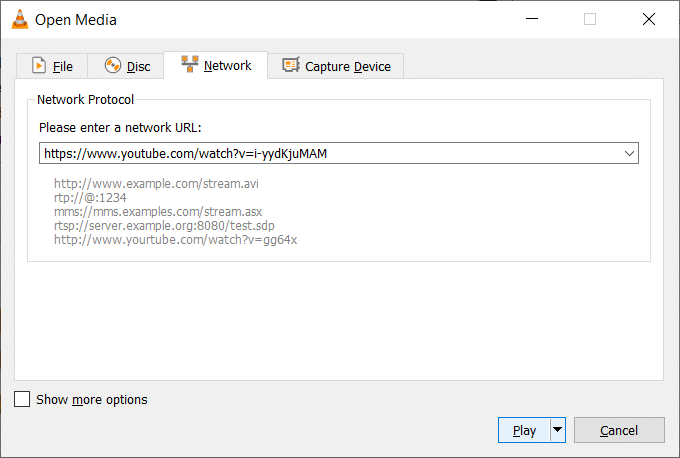
4. Teraz musíte prejsť na vyhliadka možnosť a kliknite Zoznam skladieb. Môžete tiež stlačiť Ctrl+L tlačidlá.
5. Teraz sa zobrazí váš zoznam skladieb; tam bude uvedené vaše video –Kliknite pravým tlačidlom myši na video a vyberte Uložiť.
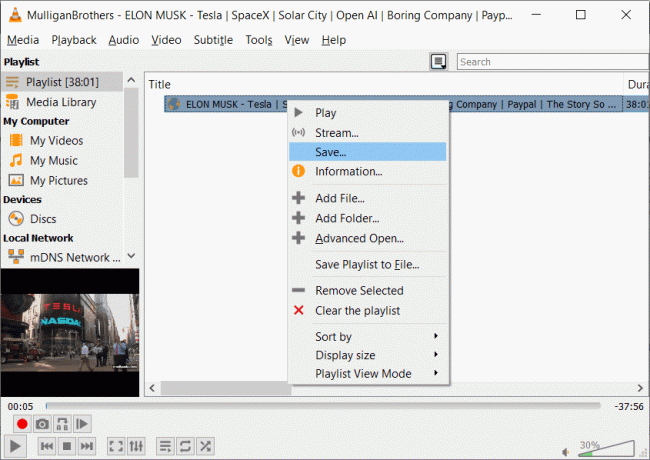
to je všetko. Postupujte podľa vyššie uvedených krokov a vaše video sa definitívne stiahne!
Metóda 5: Stiahnite si vložené video pomocou YouTube ByClick
Kliknutím na YouTube je softvérový balík. Je to program, ktorý funguje vždy, keď si prezeráte YouTube. Po nainštalovaní do zariadenia sa spustí na pozadí.

Kedykoľvek otvoríte YouTube, automaticky sa aktivuje a otvorí dialógové okno s výzvou na stiahnutie videa, keď otvoríte video. Je to veľmi jednoduché. Tento softvér má bezplatnú a platenú verziu. Môžete použiť bezplatnú verziu, ale s obmedzeniami, ako napríklad, nemôžete sťahovať HD videá ani môžete videá konvertovať do formátu WMV alebo AVI. Odpočívaj, môžete si stiahnuť akékoľvek video na YouTube. Poskytuje vám tiež možnosť stiahnuť si iba zvukový súbor vo formáte MP3.
Ak si chcete kúpiť prémiovú verziu, môžete si ju kúpiť za 9,99 dolárov. Ak si kúpite profesionálnu verziu, môžete ju nainštalovať maximálne na tri zariadenia. Umožňuje vám tiež vybrať adresár pre všetky stiahnuté súbory. Tento softvér je veľmi jednoduchý a ľahko sa používa.
Metóda 6: YouTube DL
YouTube DL nie je tak užívateľsky prívetivý ako iné portály a nástroje. Na rozdiel od akéhokoľvek rozšírenia alebo nástroja prehliadača je to program príkazového riadka, t. j. na sťahovanie videí budete musieť zadať príkazy. Môže sa vám však páčiť, ak ste kóder alebo programátor.
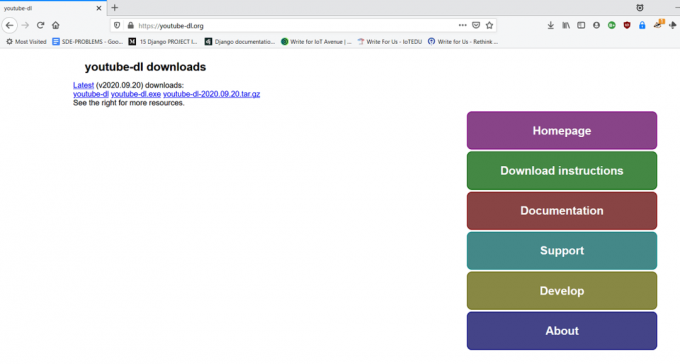
YouTube DL je bezplatný program s otvoreným zdrojom. Je vo vývoji a budete musieť znášať pravidelné aktualizácie a opravy. Po nainštalovaní YouTube DL ho môžete spustiť na príkazovom riadku alebo použiť jeho vlastné GUI.
Metóda 7: Stiahnite si vložené video pomocou nástrojov pre vývojárov
Vstavané nástroje na kontrolu webových stránok v prehliadači sú prínosom pre technologických nadšencov a vývojárov. Jeden môže ľahko extrahovať kódy a podrobnosti o webovej stránke. Pomocou tohto nástroja si tiež môžete stiahnuť svoje vložené videá z ľubovoľnej webovej lokality. Prezradíme vám ako.
Predtým však existuje niekoľko webových stránok, ako napríklad Netflix a YouTube, ktoré vám neumožňujú sťahovať videá touto metódou. Ich zdrojový kód je dobre šifrovaný a chránený. Okrem toho táto metóda funguje dobre pre iné webové stránky.
Postupujte podľa pokynov uvedených nižšie pre prehliadače Chrome. Okrem toho sú kroky podobné pre Firefox a iné webové prehliadače. Nebudete čeliť žiadnym zvláštnym ťažkostiam. Teraz, keď máme jasno, začnime;
1. Najprv musíte spustiť prehliadač Chrome, surfovať po internete a prehrať požadované video vložené na webovú stránku.
2. Teraz stlačte klávesovú skratku F12, alebo môžete tiež kliknite pravým tlačidlom myši na webovú stránku a vyberte Skontrolujte. Pre prehliadač Firefox vyberte Preskúmať prvok.
3. Keď sa zobrazí okno kontroly, prejdite na kartu Sieťa kliknite na tlačidlo Médiá.

4. Teraz musíte stlačiť tlačidlo F5 tlačidlo pre opätovné prehrávanie videa. Tým sa označí odkaz na konkrétne video.
5. Otvorte tento odkaz na novej karte. Na novej karte uvidíte možnosť sťahovania. Kliknite na stiahnutie a máte hotovo.
6. Ak nemôžete nájsť tlačidlo sťahovania, môžete kliknúť pravým tlačidlom myši na video a vybrať Uložiť video ako
Metóda 8: Screen Recorder
Ak nechcete ísť až k rozšíreniam a portálom alebo ak nemôžete pokračovať s vyššie uvedenými krokmi, vždy môžete použiť funkciu nahrávania obrazovky vášho zariadenia. V súčasnosti majú túto funkciu všetky notebooky, počítače a smartfóny.
Túto funkciu môžete kedykoľvek použiť na zaznamenanie a uloženie akéhokoľvek videa z ľubovoľnej webovej lokality do počítača alebo telefónu. Jedinou nevýhodou by bola kvalita videa. Môžete zaznamenať mierne nízku kvalitu videa, ale bude to v poriadku. Táto metóda je ideálna na sťahovanie krátkych videí.
Nevýhoda tejto metódy je - budete musieť nahrávať video v reálnom čase, t.j. budete musieť prehrať video so zvukom. Musíte vedieť, že sa zaznamená aj akékoľvek ukladanie do vyrovnávacej pamäte alebo závada. V prípade, že sa tak stane, video môžete kedykoľvek upraviť a zostrihať. Ak na to príde, táto metóda bude namiesto toho záťažou, aby som bol úprimný.
Metóda 9: Free HD Video Converter Factory
Môžete tiež nainštalovať niekoľko softvérov, ako je tento bezplatný HD Video Converter Factory na stiahnutie vložených videí z webovej lokality. To tiež umožňuje ukladať HD videá. Tento nástroj môžete použiť takto:
- Po nainštalovaní aplikácie ju spustite a kliknite na Downloader.
- Keď sa otvorí okno sťahovania, vyberte Nové stiahnutie možnosť.
- Teraz musíte skopírovať URL videa a vložte ho do Pridať Sekcia URL okna. Teraz kliknite na Analyzovať.
- Teraz sa vás opýta, v akom rozlíšení chcete video stiahnuť. Teraz vyberte požadovaný priečinok pre stiahnuté video a kliknite Stiahnuť ▼.
Kroky sú rovnaké ako pri rozšíreniach prehliadača a iných nástrojoch. Jediná práca navyše, ktorú musíte urobiť, je stiahnuť a nainštalovať aplikáciu. Táto aplikácia vám však okrem sťahovania poskytuje aj funkciu úpravy a konverzie videa. Ide o riešenie s jedným balíkom videí.
Odporúčané:
- Ako stiahnuť všetky údaje účtu Google
- 3 spôsoby sťahovania videí z Facebooku na iPhone
- Ako zobraziť najnovšie stiahnuté súbory v prehliadači Google Chrome
Hovorili sme o niektorých z najlepších a najjednoduchších spôsobov stiahnite si vložené video z ľubovoľnej webovej stránky. Vyskúšajte metódu založenú na vašom pohodlí a dajte nám vedieť, či to pre vás fungovalo.